首页 > 电脑教程
教你解决win7系统IE显示脚本错误的设置方案
2021-10-25 06:49:06 电脑教程
今天教大家一招关于win7系统IE显示脚本错误的解决方法,近日一些用户反映win7系统IE显示脚本错误这样一个现象,当我们遇到win7系统IE显示脚本错误这种情况该怎么办呢?我们可以1、首先确定一下防病毒程序或者防火墙没有阻止脚本ActiveX 和 Java小程序。 2、 如果上面的方法还不行的话,就将ie浏览器中的所有临时的Internet相关文件删除掉,方法是在IE工具菜单选“internet选项”,点击删除按钮,删除临时文件夹下“Cookies”和文件。下面跟随小编脚步看看win7系统IE显示脚本错误详细的解决方法:
1、首先确定一下防病毒程序或者防火墙没有阻止脚本ActiveX 和 Java小程序。
2、 如果上面的方法还不行的话,就将ie浏览器中的所有临时的Internet相关文件删除掉,方法是在IE工具菜单选“internet选项”,点击删除按钮,删除临时文件夹下“Cookies”和文件。
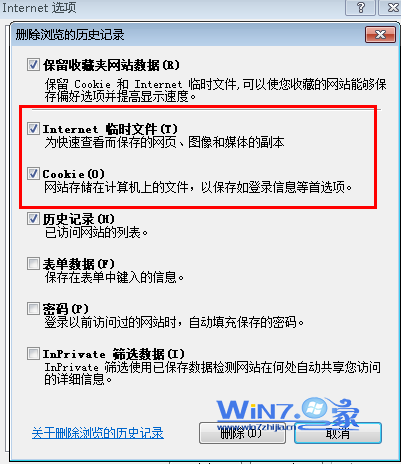 3、接着检查一下病毒程序未设置为扫描“临时Internet文件”或“已下载的程序文件”文件夹;
3、接着检查一下病毒程序未设置为扫描“临时Internet文件”或“已下载的程序文件”文件夹;
4、另外如果不影响浏览的话,可以将报告脚本错误禁止:打开ie窗口依次打开“工具--选项”,切换到“高级”选项卡,找到并勾选“禁止脚本调试”,然后点击确定,这样就不会遇上脚本错误的提示了。
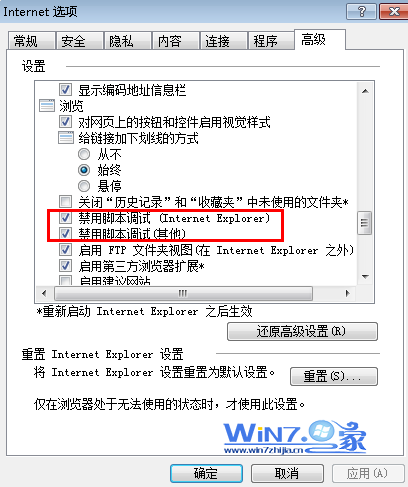
5、如果IE的安全级别太高的话,也会导致脚本错误的提示,进入IE工具-internet选项-安全设置选“默认级别”;
6、禁用错误报告,方法是在运行对话框中输入gpedit.msc打开组策略,依次展开“用户配置→ 管理模板→Windows组件→Windows错误报告→禁用Windows错误报告”,设置成“已启用”;
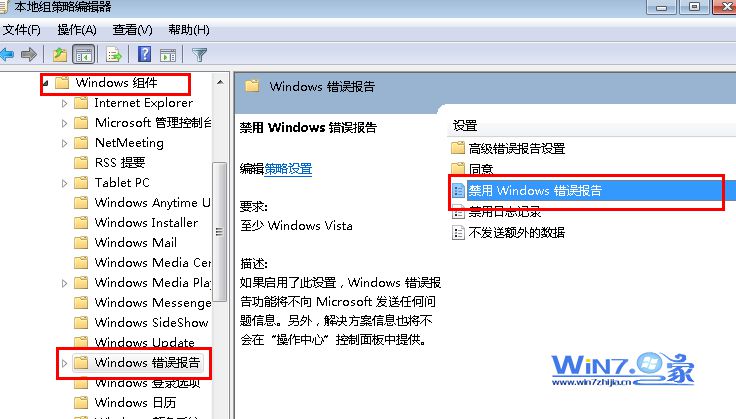
以上就是关于如何解决win7中IE显示脚本错误的几个方法,如果你也遇到了同样的问题的话,不妨试试上面的方法解决看看吧,希望帮助到你们哦。
1、首先确定一下防病毒程序或者防火墙没有阻止脚本ActiveX 和 Java小程序。
2、 如果上面的方法还不行的话,就将ie浏览器中的所有临时的Internet相关文件删除掉,方法是在IE工具菜单选“internet选项”,点击删除按钮,删除临时文件夹下“Cookies”和文件。
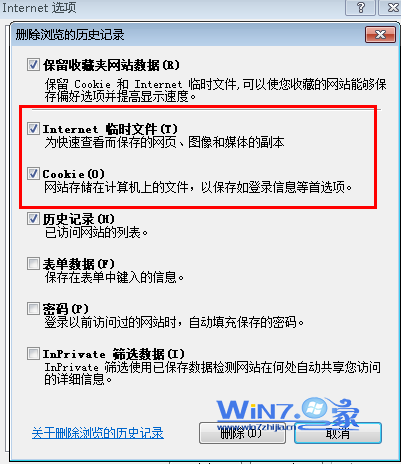
4、另外如果不影响浏览的话,可以将报告脚本错误禁止:打开ie窗口依次打开“工具--选项”,切换到“高级”选项卡,找到并勾选“禁止脚本调试”,然后点击确定,这样就不会遇上脚本错误的提示了。
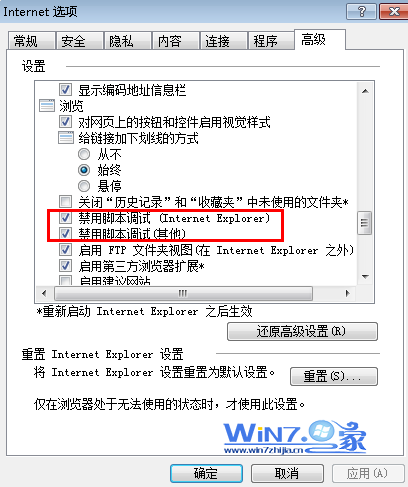
5、如果IE的安全级别太高的话,也会导致脚本错误的提示,进入IE工具-internet选项-安全设置选“默认级别”;
6、禁用错误报告,方法是在运行对话框中输入gpedit.msc打开组策略,依次展开“用户配置→ 管理模板→Windows组件→Windows错误报告→禁用Windows错误报告”,设置成“已启用”;
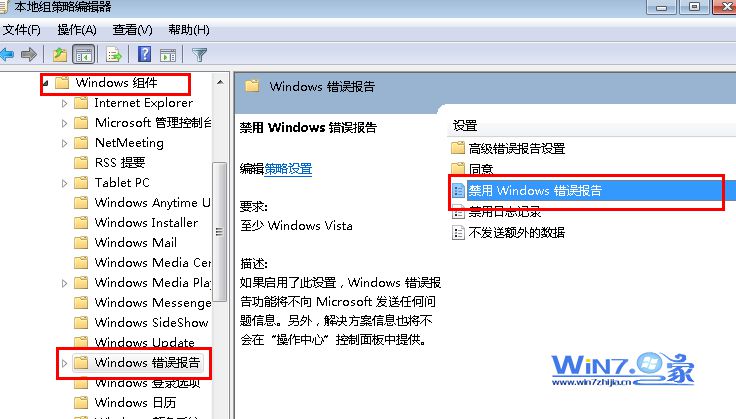
以上就是关于如何解决win7中IE显示脚本错误的几个方法,如果你也遇到了同样的问题的话,不妨试试上面的方法解决看看吧,希望帮助到你们哦。
关于win7系统IE显示脚本错误的解决方法就给大家介绍到这边了,如果你的电脑也遇到了这种情况,可以试试上面的方法哦。欢迎继续关注,后续会有更多精彩!
相关教程推荐
- 2021-10-15 win7能再还原到win10吗,win10变成win7怎么还原
- 2021-09-30 win7怎么调整屏幕亮度,win7怎么调整屏幕亮度电脑
- 2021-08-31 win7笔记本如何开热点,win7电脑热点怎么开
- 2021-08-04 360如何重装系统win7,360如何重装系统能将32改成
- 2021-10-23 win7未能显示安全选项,win7没有安全模式选项
- 2021-10-11 联想天逸5060装win7,联想天逸310装win7
- 2021-07-25 win7无法禁用触摸板,win7关闭触摸板没有禁用选项
- 2021-07-25 win7卡在欢迎界面转圈,win7欢迎界面一直转圈
- 2021-09-07 gta5一直在载入中win7,win7玩不了gta5
- 2021-09-16 win7一直卡在还原更改,win7一直卡在还原更改怎么
热门教程